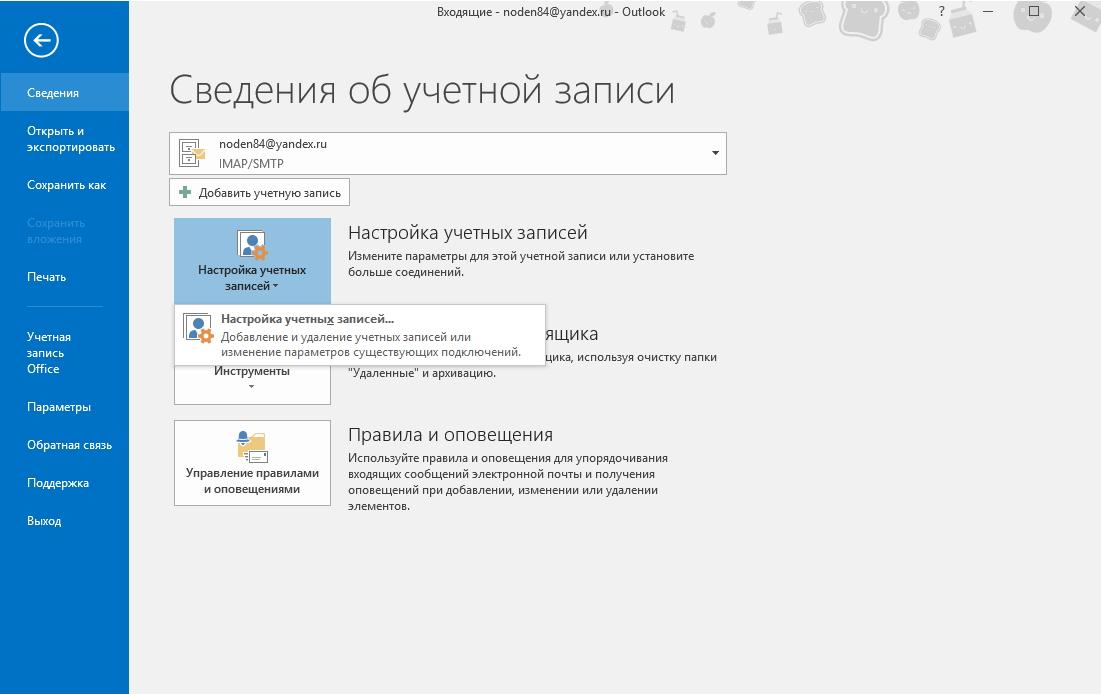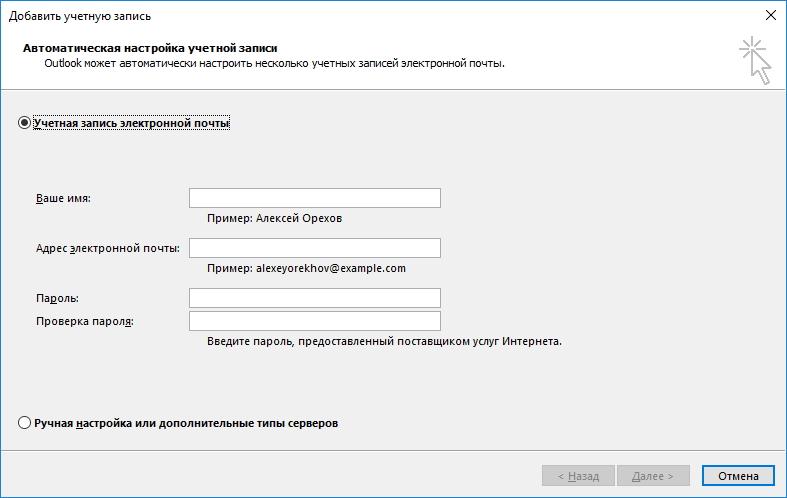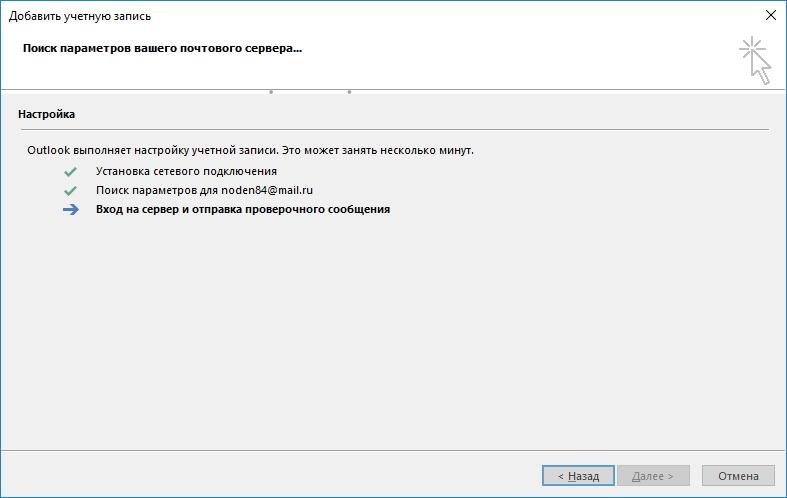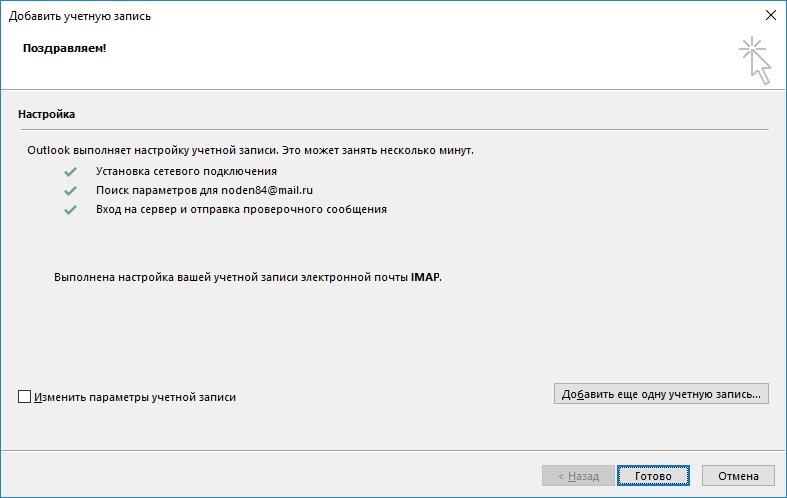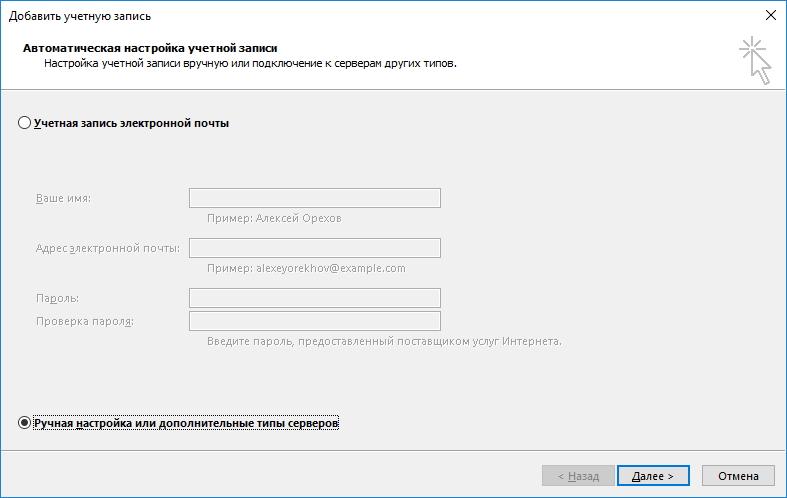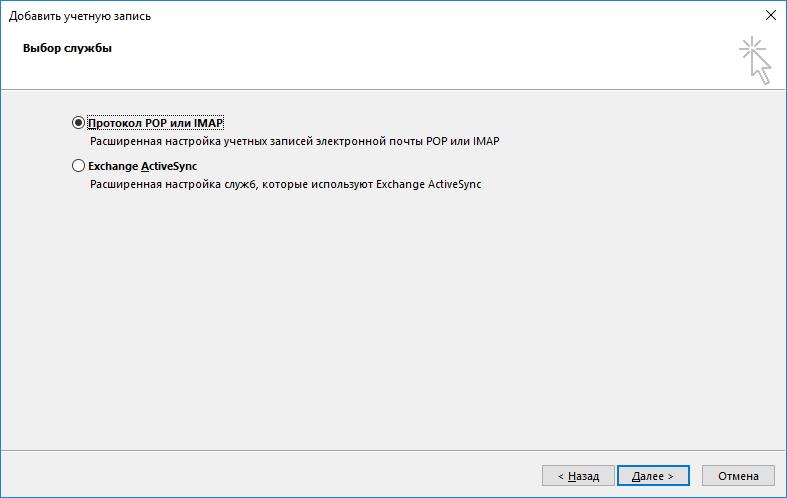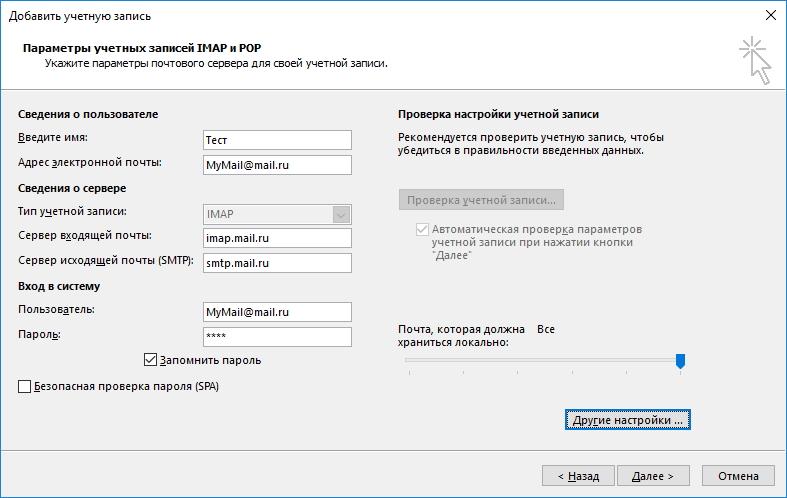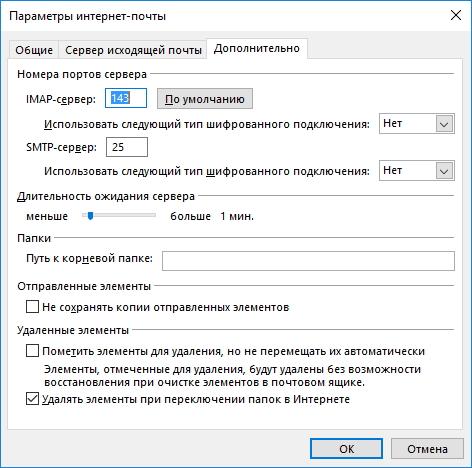Как настроить учетную запись Mail в Outlook
Большинство пользователей уже давно пользуются почтовым сервисом от mail.ru. И несмотря на то, что у этого сервиса есть удобный веб-интерфейс для работы с почтой, все же часть пользователей предпочитают работать с Outlook. Но, для того, чтобы можно было работать с почтой от маил, необходимо правильно настроить почтовый клиент. И именно сегодня мы рассмотрим, как осуществляется настройка почты mail ru в Outlook.
Для того, чтобы добавить учетную запись в Outlook, необходимо перейти в настройки учетных записей. Для этого, заходим в меню «Файл» и в разделе «Сведения» разворачиваем список «Настройка учетных записей».
Теперь нажимаем на соответствующую команду и перед нами откроется окно «Настройка учетных записей».
Здесь мы нажимаем на кнопку «Создать» и переходим к мастеру настройки учетной записи.
Здесь мы выбираем способ настройки параметров учетной записи. На выбор предоставляется два варианта – автоматический и ручной.
Как правило учетная запись корректно настраивается в автоматическом режиме, поэтому этот способ мы рассмотрим первым.
Автоматическая настройка учетной записи
Итак, оставляем переключатель в положении «Учетная запись электронной почты» и заполняем все поля. При этом, стоит обратить внимание на то, что адрес электронной почты вводится полностью. В противном случае Outlook просто не сможет подобрать настройки.
После того, как заполнили все поля, нажимаем кнопку «Далее» и дожидаемся, пока Outlook закончит настраивать запись.
Как только все настройки будут подобраны, мы увидим соответствующее сообщение (см. скриншот ниже), после чего можно нажать кнопку «Готово» и приступать к получению и отправке писем.
Ручная настройка учетной записи
Несмотря на то, что автоматический способ настройки учетной записи в большинстве случаев позволяет сделать все необходимые настройки, бывают и такие случаи, когда требуется указать параметры вручную.
Для этого воспользуемся ручной настройкой.
Устанавливаем переключатель в положение «Ручная настройка или дополнительные типы серверов» и нажимаем кнопку «Далее».
Поскольку почтовый сервис Mail.ru может работать как с протоколом IMAP, так и с POP3, то здесь оставляем переключатель в том положении, в котором он находится и переходим к следующему шагу.
На этом этапе требуется заполнить перечисленные поля.
В разделе «Сведения о пользователе» вводим собственное имя и полный адрес электронной почты.
Раздел «Сведения о сервере» заполняем следующим образом:
Тип учетной записи выбираем «IMAP», либо «POP3» — если требуется настроить учетную запись для работы по этому протоколу.
В поле «Сервер входящей почты» указываем: imap.mail.ru, если тип записи выбрали IMAP. Соответственно для POP3 адрес будет выглядеть так: pop.mail.ru.
Адрес сервера исходящей почты будет smtp.mail.ru как для IMAP, так и для POP3.
В разделе «Вход в систему» вводим свой логин и пароль от почты.
Далее переходим к дополнительным настройкам. Для этого нажимаем кнопку «Другие настройки…» и в окне «Параметры интернет-почты» переходим на вкладку «Дополнительно».
Здесь необходимо указать порты для IMAP (или POP3, в зависимости от типа учетной записи) и SMTP серверов.
Если вы настраивайте учетную запись IMAP, то номер порта этого сервера будет 993, для POP3 – 995.
Номер порта SMTP сервера в обоих типах будет 465.
После указания номеров кликаем по кнопке «Ок», чтобы подтвердить изменение параметров и нажимаем «Далее» в окне «Добавить учетную запись».
После этого Outlook проверит все настройки и попытается подключиться к серверу. В случае успешного завершения вы увидите сообщение о том, что настройка прошла успешно. В противном случае необходимо вернуться назад и проверить все сделанные настройки.
Таким образом, настройку учетной записи можно выполнять как вручную, так и автоматически. Выбор способа будет зависеть от того, требуется ли вводить дополнительные параметры или нет, а также в тех случаях, когда автоматически подобрать параметры не удалось.
Помимо этой статьи, на сайте еще 12339 инструкций.
Добавьте сайт Lumpics.ru в закладки (CTRL+D) и мы точно еще пригодимся вам.
Отблагодарите автора, поделитесь статьей в социальных сетях.
Источник
Как настроить outlook 2010 для mail.ru list ru bk.ru
Доброго времени суток. Меня зовут Аня. Я раньше всегда работала с почтой непосредственно в интернете. Но сейчас у меня уже есть несколько ящиков электронной почты на разных сайтах и работать становится неудобно. Хочется, чтобы все было в одном месте. Я пробовала подключить свой ящик на mail.ru к Outlook Express, но видимо я что-то делаю неправильно, так как почта не принимается. У меня еще есть почта на других сайтах и там вроде бы одинаковые настройки. Подскажите, пожалуйста, как настроить Outlook 2010 для mail.ru list ru bk.ru. Спасибо!
Различные почтовые сервисы значительно упрощают работу с несколькими ящиками. Многие компании, с которыми мы сотрудничаем по it аутсорсингу, просили нас установить и настроить почтовые программы для работы с корпоративными электронными ящиками. Также любой домашний пользователь может «собрать» все свои e-mail ящики в единый интерфейс, установив один из существующих почтовых клиентов на свой компьютер.
Для того, чтобы настроить почтовый клиент Microsoft Outlook, следуйте нижеприведенным инструкциям:
1.В верхней панели в меню «Сервис» выберите пункт «Настройка учетных записей…»;
2. В пункте меню «Сервис» выбираете подпункт «Настройка учетных записей…»
3. В окне, которое появится нажимаете «Создать…»
4. Напротив «Настроить вручную параметры сервера…» ставите галочку и нажимаете «Далее»
5. Напротив пункта «Электронная почта Интернета» ставите галочку и жмете «Далее»
6. В разделе «Сведения о пользователе», в котором вы указываете такие данные: — «Введите имя» — вводите имя, которое будет проставляться в поле «От» во всех отправляемых сообщениях; — «Адрес электронной почты» — собственно ваш электронный адрес;
7. В разделе «Сведения о сервере» указываете следующее: — «Тип учетной записи» — POP3; — «Сервер входящей почты» — pop.mail.ru; — «Сервер исходящей почты (SMTP)» — smtp.mail.ru.
8. В разделе «Вход в систему» прописываете ваш логин и пароль: — «Пользователь» — ваш почтовый адрес; — «Пароль» — собственно пароль доступа к вашему почтовому ящику.
9. В случае, если вы желаете, чтобы система запомнила ваш пароль, и вам не пришлось его вводить при каждом приеме почты, поставьте галочку возле пункта «Запомнить пароль»;
10. Нажимаете «Другие настройки…»;
11. В новом окне переключитесь на вкладку «Сервер исходящей почты» и поставьте галочку возле пункта «SMTP-серверу требуется проверка подлинности». Также отметьте пункт «Аналогично серверу для входящей почты»;
12. Для того, чтобы более надежно защитить отправляемые и получаемые данные от несанкционированного просмотра, вы можете воспользоваться шифрованием. Для того, чтобы включить эту услугу, переключаетесь на вкладку «Дополнительно» и ставите галочку возле пункта «Требуется шифрованное подключение SSL», и в выпадающем списке «Использовать следующий тип шифрованного подключения» выбираете TLS.
13. Если вы хотите иметь возможность воспользоваться полученными сообщениями, находясь за другим компьютером, вы можете включить функцию, которая позволит оставлять полученные сообщения на сервере. Для этого нужно просто поставить галочку возле пункта «Оставлять копи сообщений на сервере».
14. По завершению всех перечисленных действий нажимаете «ОК»
15. В новом окне нажимаете «Далее». Настройка программы успешно завершена!
Доброго времени суток. Меня зовут Аня. Я раньше всегда работала с почтой непосредственно в интернете. Но сейчас у меня уже есть несколько ящиков электронной почты на разных сайтах и работать становится неудобно. Хочется, чтобы все было в одном месте. Я пробовала подключить свой ящик на mail.ru к Outlook Express, но видимо я что-то делаю неправильно, так как почта не принимается. У меня еще есть почта на других сайтах и там вроде бы одинаковые настройки. Подскажите, пожалуйста, как настроить Outlook 2010 для mail.ru list ru bk.ru. Спасибо!
Различные почтовые сервисы значительно упрощают работу с несколькими ящиками. Многие компании, с которыми мы сотрудничаем по it аутсорсингу, просили нас установить и настроить почтовые программы для работы с корпоративными электронными ящиками. Также любой домашний пользователь может «собрать» все свои e-mail ящики в единый интерфейс, установив один из существующих почтовых клиентов на свой компьютер.
Для того, чтобы настроить почтовый клиент Microsoft Outlook, следуйте нижеприведенным инструкциям:
1.В верхней панели в меню «Сервис» выберите пункт «Настройка учетных записей…»;
2. В пункте меню «Сервис» выбираете подпункт «Настройка учетных записей…»
3. В окне, которое появится нажимаете «Создать…»
4. Напротив «Настроить вручную параметры сервера…» ставите галочку и нажимаете «Далее»
5. Напротив пункта «Электронная почта Интернета» ставите галочку и жмете «Далее»
6. В разделе «Сведения о пользователе», в котором вы указываете такие данные: — «Введите имя» — вводите имя, которое будет проставляться в поле «От» во всех отправляемых сообщениях; — «Адрес электронной почты» — собственно ваш электронный адрес;
7. В разделе «Сведения о сервере» указываете следующее: — «Тип учетной записи» — POP3; — «Сервер входящей почты» — pop.mail.ru; — «Сервер исходящей почты (SMTP)» — smtp.mail.ru.
8. В разделе «Вход в систему» прописываете ваш логин и пароль: — «Пользователь» — ваш почтовый адрес; — «Пароль» — собственно пароль доступа к вашему почтовому ящику.
9. В случае, если вы желаете, чтобы система запомнила ваш пароль, и вам не пришлось его вводить при каждом приеме почты, поставьте галочку возле пункта «Запомнить пароль»;
10. Нажимаете «Другие настройки…»;
11. В новом окне переключитесь на вкладку «Сервер исходящей почты» и поставьте галочку возле пункта «SMTP-серверу требуется проверка подлинности». Также отметьте пункт «Аналогично серверу для входящей почты»;
12. Для того, чтобы более надежно защитить отправляемые и получаемые данные от несанкционированного просмотра, вы можете воспользоваться шифрованием. Для того, чтобы включить эту услугу, переключаетесь на вкладку «Дополнительно» и ставите галочку возле пункта «Требуется шифрованное подключение SSL», и в выпадающем списке «Использовать следующий тип шифрованного подключения» выбираете TLS.
13. Если вы хотите иметь возможность воспользоваться полученными сообщениями, находясь за другим компьютером, вы можете включить функцию, которая позволит оставлять полученные сообщения на сервере. Для этого нужно просто поставить галочку возле пункта «Оставлять копи сообщений на сервере».
14. По завершению всех перечисленных действий нажимаете «ОК»
15. В новом окне нажимаете «Далее». Настройка программы успешно завершена!
Источник
Настройка Outlook 2010 по протоколу POP
В меню выберите пункт «Файл», затем «Сведения» и нажмите «Добавление учетной записи».
В открывшемся окне выберите пункт «Настроить вручную параметры сервера или дополнительные типы серверов» и нажмите «Далее».
Выберите пункт «Электронная почта Интернета» и нажмите «Далее».
Укажите информацию о пользователе и параметры почтового сервера:
- Введите имя — имя, которое будет отображаться у получателей Ваших писем в поле «От»;
- Адрес электронной почты — Ваш адрес электронной почты;
- Тип учетной записи — POP3;
- Сервер входящей почты — pop.mail.ru;
- Сервер исходящей почты (SMTP) — smtp.mail.ru;
- Пользователь — Ваш адрес электронной почты;
- Пароль — пароль он него.
Снимите галочку напротив пункта «Проверка учетной записи при нажатии кнопки «Далее»» и нажмите кнопку «Другие настройки».
Переключитесь на вкладку «Сервер исходящей почты» и поставьте галочку напротив пункта «SMTP-серверу требуется проверка подлинности».
Переключитесь на вкладку «Дополнительно» и затем:
- поставьте галочки напротив пунктов «Требуется шифрованное подключение (SSL)», «Удалять с сервера при удалении из «Удаленные»»;
- снимите галочку напротив пункта «Удалять с сервера через 14 дней»
- в пункте «Использовать следующий тип шифрованного подключения» выберите «SSL»;
- в поле «POP3-сервер» укажите 995 порт;
- в поле «SMTP-сервер» — 465 порт.
После ввода необходимых настроек нажмите «ОК».
Источник